在追求更佳游戏体验、图形处理或视频渲染效果的道路上,许多电脑用户都会选择更新显卡驱动。然而,有时候更新显卡驱动后,却会遇到一些意想不到的问题,比如画面变得模糊。本文将为您解析这一现象的原因,并提供相应的解决方案,帮助您快速恢复清晰的视觉体验。

一、为何更新显卡驱动后画面会变得模糊
1、驱动版本不兼容:不同型号的显卡和操作系统之间,存在着一定的兼容性差异。如果更新的显卡驱动版本与您的硬件配置或操作系统版本不匹配,就有可能导致画面模糊。
2、驱动安装错误:在更新显卡驱动时,如果操作不当,如未完全卸载旧驱动、安装过程中出现异常等,都可能导致新驱动无法正常工作,从而引发画面模糊。
3、显卡设置问题:更新驱动后,显卡的默认设置可能发生了变化,导致画面分辨率、刷新率等参数与显示器不匹配,从而产生模糊效果。
二、如何解决画面模糊问题
1、检查驱动版本:
首先,确认您所下载的显卡驱动版本是否与您的显卡型号和操作系统版本相匹配。如果不匹配,可以下载“驱动人生”软件,具体操作如下:

 好评率97%
好评率97%  下载次数:5389776
下载次数:5389776 ①启动软件后点击“驱动管理”功能,点击“立即扫描”,等待驱动扫描完成;
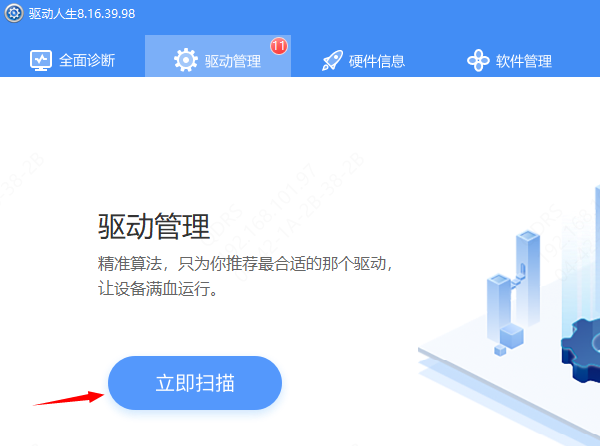
②点击-显卡-后方的“升级驱动”,等待驱动下载完成即可。
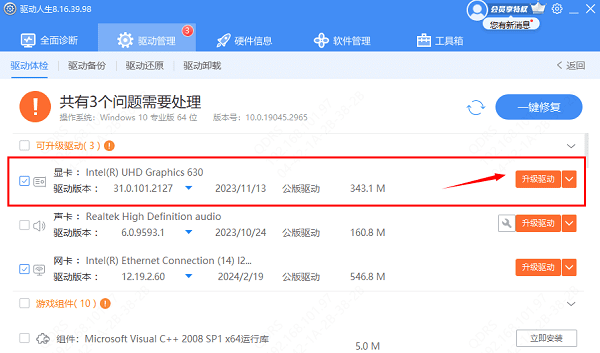
2、卸载并重新安装驱动:
在确认驱动版本无误后,尝试卸载当前驱动并重新安装。
①启动“驱动人生”,点击“驱动管理”功能,点击“立即扫描”,等待驱动扫描完成;
②点击“驱动卸载”页面,卸载驱动;
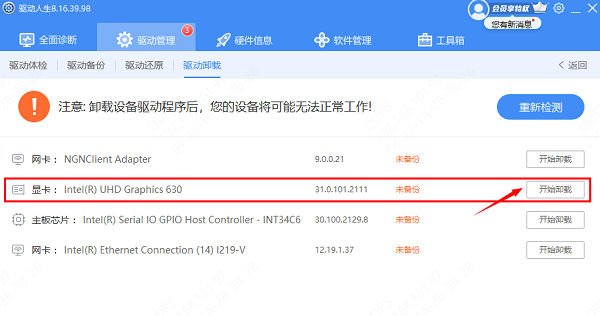
随后回到“驱动体验”点击“立即修复”,即开始下载最新稳定版驱动。
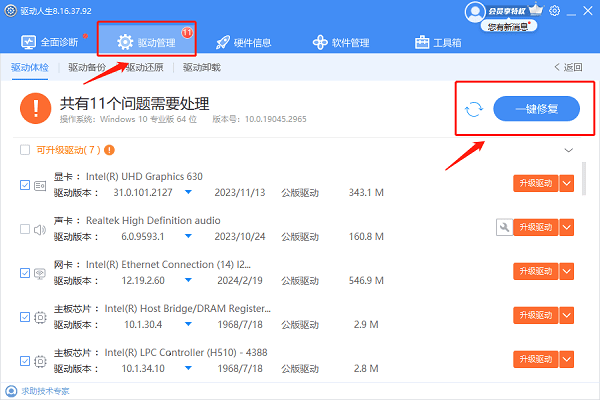
3、调整显卡设置:
在显卡控制面板中,检查并调整分辨率、刷新率等参数,确保它们与您的显示器设置相匹配。此外,还可以尝试关闭一些高级图形功能,如抗锯齿、纹理过滤等,以减轻显卡负担。
4、更新操作系统:
确保您的操作系统处于最新版本状态。有时候,操作系统的更新会修复与显卡驱动相关的兼容性问题。
以上就是,电脑更新显卡驱动后画面模糊的常见原因以及解决方法,希望对你能有帮助。如果遇到网卡、显卡、蓝牙、声卡等驱动的相关问题都可以下载“驱动人生”进行检测修复,同时还支持驱动下载、驱动安装、驱动备份等等,可以灵活的安装驱动。

 好评率97%
好评率97%  下载次数:5389776
下载次数:5389776 


